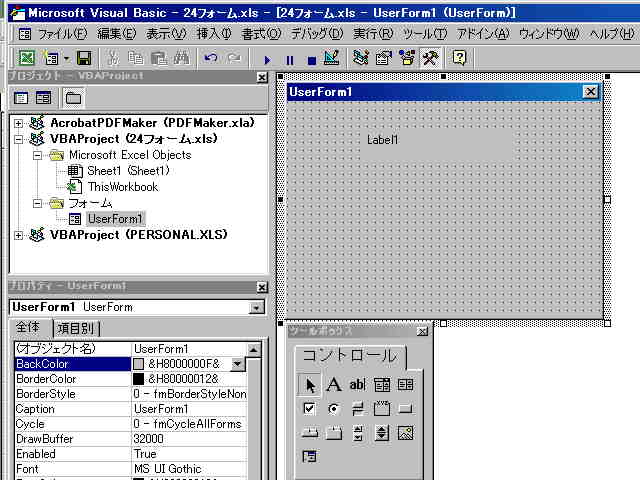| Top |
|
簡単!マクロ講座
第24回〜フォーム-基礎編〜
今回から新しい分野「フォーム」に入っていきます。
フォームとはユーザーが操作するダイアログボックスのことです。ダイアログボックスについては第9回で解説しています。
パソコンに何かやらせようと思えばボタンを押したり(クリック),キーボードで文字を入力したりしますよね。人から考えると指示するもの,パソコンから考えると命令を受け取るものということになるでしょう。
人とパソコンを結びつけるユーザーインターフェイスというものを,いまから説明するフォームを使って作っていこうというわけです。
ちなみに,Windowsのように画面上の絵をマウスでクリックしたりすることにより操作して様々な処理を実行することができるインターフェイスのことを「グラフィカルユーザーインターフェイス(GUI)」と呼びます。
このようなインターフェイスを私たちユーザーが好きなように作ってしまおうという素晴らしいことを今からやっていきます。(インターフェイス=interfaceとは,本来は二つの装置を連動させるための手段または部品という意味です。)
フォームとはなにかがおぼろげにわかってきたところで,早速なんでもいいから作ってみましょう。
エクセルを起動し,VBEの画面を出してください。エクセルから[Alt]+[F11]で表示されます。
VBAProject(Book1)とかあると思います。()の中はブックの名前です。これを右クリックして[挿入]-[ユーザーフォーム]をクリックします。
すると,「UserForm1」というユーザーフォームができて,ツールボックスが表示されていると思います。(下図参照)
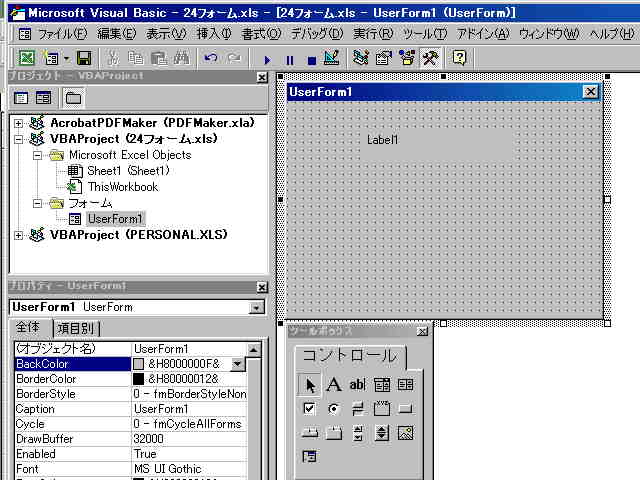
また新しい言葉が出てきました。「ツールボックス」とはなんでしょう?直訳では「道具箱」ですね。
ツールボックスとは,フォームに「もの」を配置する時に使用するアイコンが配置されたボックスのことです。配置する「もの」はコントロールといってフォームの上に配置するオブジェクト(もの)のことです。
どんどん新しい言葉が出てきますが,大切なのは言葉を覚えることではなくて,「どうやったらなにができるか」「これを実現するためにはどうやるか」ということです。覚えるに越したことはないですが,新しい言葉がでてくる都度説明しますのでさっと流してください。
ツールボックスの中の「もの」=「コントロール」をフォームの上に置いていき,自分の好きなユーザーフォームを作っていくわけです。
今日は基礎編ですからラベルを貼ってみましょう。
ラベルとはフォームに文字を表示するためのコントロールです。
ツールボックスの「A」をクリックして,ユーザーフォーム上のどこでもいいですからドラッグしてみてください。
ユーザーフォーム上に「Label1」と表示されました。このラベルの文字を書き換えればユーザーフォームに文字が書けますし,処理によってラベルに表示する文字を変えるといった高度なこともできます。
試しに,ラベルをクリックし選択してから文字を変えてみてください。
エクセルファイルを添付しますので,うまくいかない方は参考にしてください。
| hiroyuki.tank.support.site.Top | このページのTop | マクロ講座目次 | 前回 | 次回 |